ps抠图钢笔勾好了怎么取图
1、打开photoshop界面,打开一张图片,小编在这里以球的图片为例,示范下钢笔工具的操作。
然后,在左侧的工具箱中点“钢笔”工具,如图所示。

2、点下钢笔工具,然后,再在图片球体的边缘任意位置点下,落下一个锚点。如图所示。
再在另一处点下,再落下一个锚点,因为球体边缘是呈弧形,在点下一个锚点时,鼠标先不要放,鼠标点住移动一下,就出现一条三个锚点的控制杠。控制杠以中间的锚点为中心,两边是可以动的,如图所示。
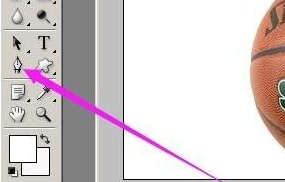
3、然后,一边按住键盘的ctrl键,一边用鼠标点住控制杠两端点的其中一个点,上下左右地移动,调节弧线,把弧线贴合在球体边缘。如图所示。
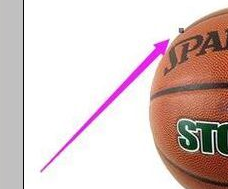
4、弧线调节好后,再按住键盘的Alt键,光标放在中间的锚点,点一下,刚才操作的那一端消息了,如图所示:
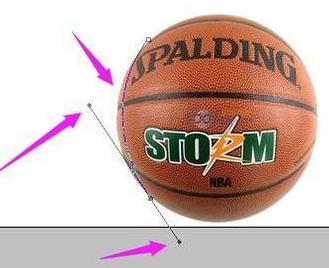
5、同样操作,在球体其它位置操作。操作到后,把路径闭合。
然后,在路径内,右键点下,弹出菜单,点“建立选区”,如图所示。
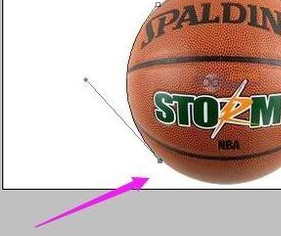
6、路径即变成浮动的线,线内即为选区。
然后,在上方的菜单栏,顺序点:选择--反选,如图所示。
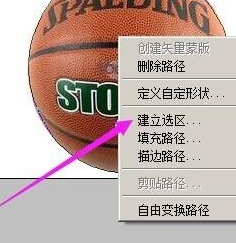
7、点了“反选”后,球体外围被选为选区,状态如下图。
我们再要做一步,就是把图片从背景层转换成普通层。
在图层面板这里,双击背景层,如图箭头所指的位置。弹出新图层的设置框,点“好”,背景层即转为普通层。转为普通层后,这样我们才能接着做下面的操作。
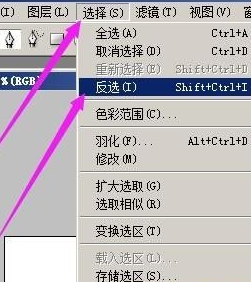
8、然后,键盘ctrl键和x键同时按一下,表示删除选区内容。又或者点菜单栏的“编辑”再点““把该选区的内容。
效果如下图,球即被抠出来了。

9、用工具箱的移动工具,点住球体,可以把球移动任意的位置,或者是移动到其它的文件当中。如下图。

ps用钢笔工具选好了图然后怎么抠下来
1、在使用【钢笔】工具绘制好需要抠图的范围之后,同时按下键盘上的【Ctrl】+【Enter】键,将选好的图像载入选区;
2、接着,先按下键盘上的【Ctrl】+【C】快捷键,再按下【Ctrl】+【V】,复制粘贴一份选区图像,并且在图层面板上,将原本图层左侧的眼睛点击一下隐藏原本的图层;
3、点击选项栏的左上角【文件】选项,选择【存储为】,或者直接使用快捷键【Ctrl】+【Alt】+【S】,选择保存的路径,保存为PNG格式即可。
以上就是关于ps抠图钢笔勾好了怎么取图?的精彩内容,要想了解更多关于的教学大纲,请点击 ,厦门市云光计算机职业培训学校会为您提供一对一内容讲解服务!
(如需转载,请注明出处)